3D Sculptor: Einführung in xShape
Die 3DEXPERIENCE Plattform bietet Ihnen verschiedene Apps für die cloudbasierte 3D-Modellierung. Die Rolle 3D Sculptor enthält die xShape App und stellt Ihnen Werkzeuge für die Sub-D-Modellierung zur Verfügung. Anwender können weiche und benutzerdefinierte 3D-Formen erstellen, indem Sie leistungsstarke Werkzeuge verwenden, die sich von den traditionellen mechanischen CAD-Werkzeugen unterscheiden. Die PushPull-Methode ermöglicht es dabei dem Anwender, schnell und einfach die ideale Konstruktion zu erstellen.
Zu Beginn können Sie aus einer Liste mit Grundformen eine Ausgangsform für Ihre Konstruktion auswählen. In diesem Fall wählen wir den QuadBall, eine weiche Form mit Oberflächen, die in mehrere Richtungen verlaufen (jeweils 9 Flächen in 6 Richtungen).
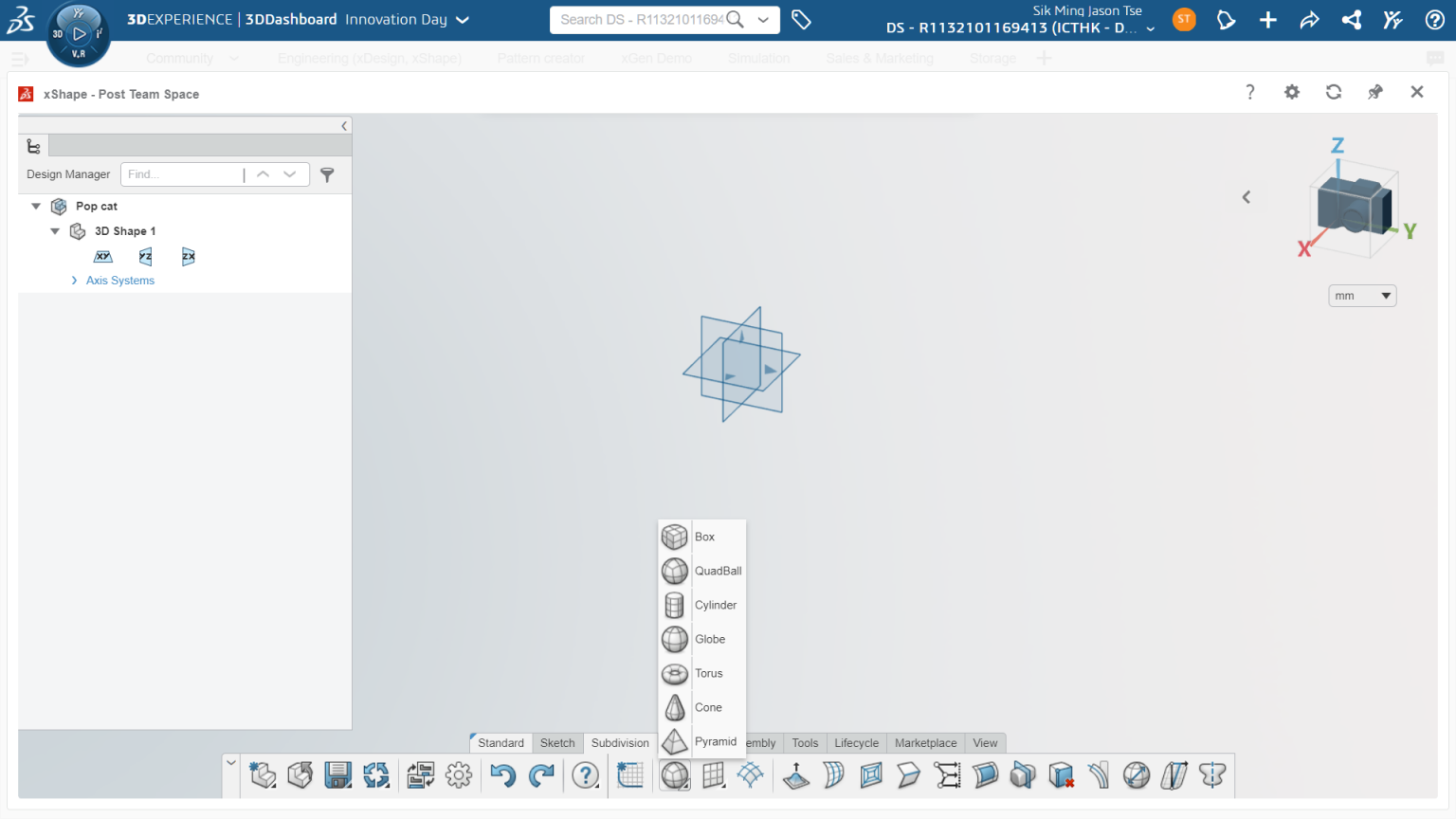
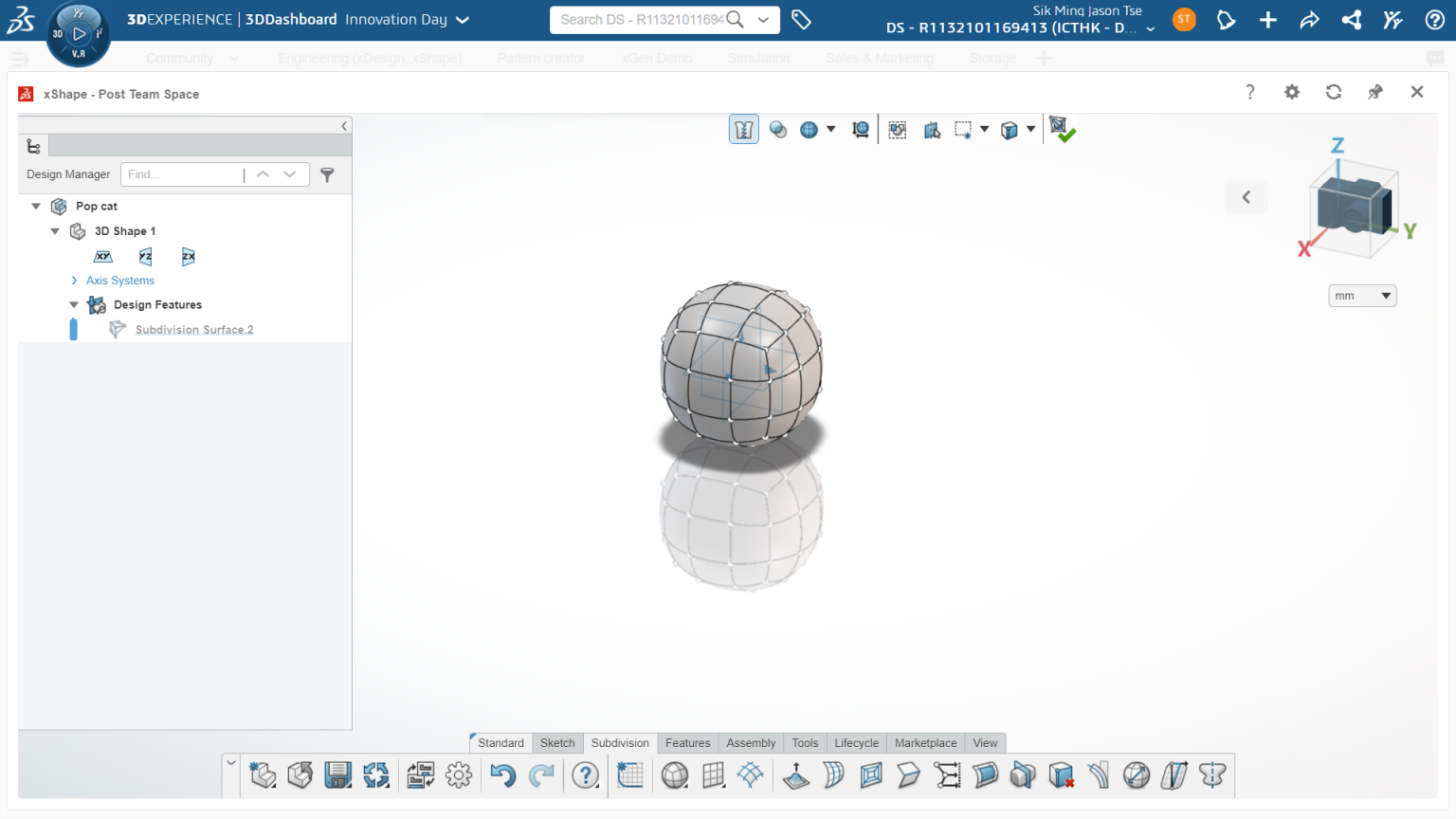
Nachdem die Grundform eingefügt wurde, können Sie Ihr Modell durch Ziehen an den Flächen, Kanten oder Eckpunkten modellieren. Sie können außerdem weitere Werkzeuge zum Unterteilen der Oberflächen verwenden, um die Form zu bearbeiten und zusätzliche Elemente zu Ihrem Modell hinzuzufügen. In diesem Blogbeitrag stellen wir Ihnen einige der Werkzeuge vor, die Sie in der Symbolleiste unter Subdivision finden.
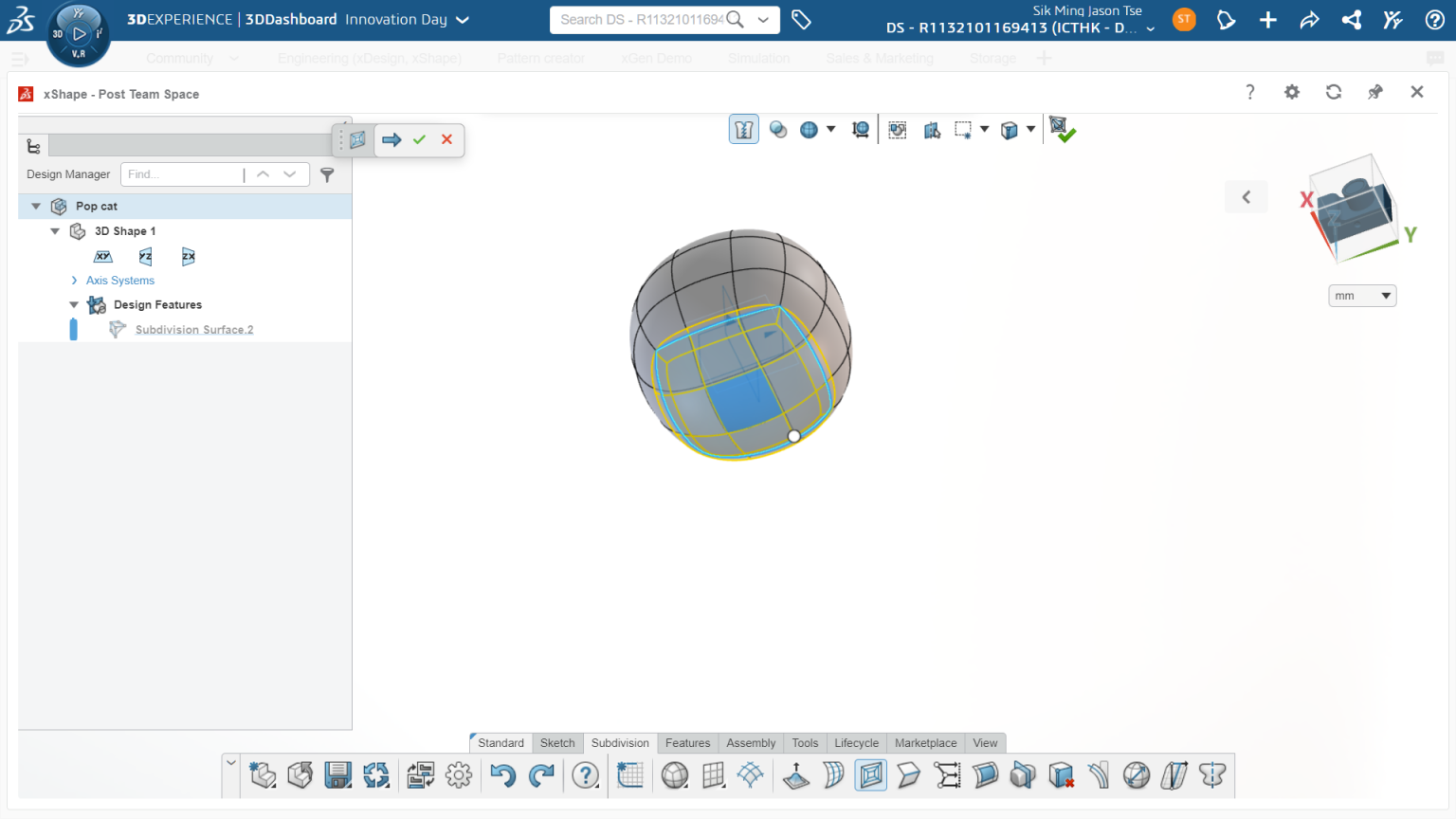
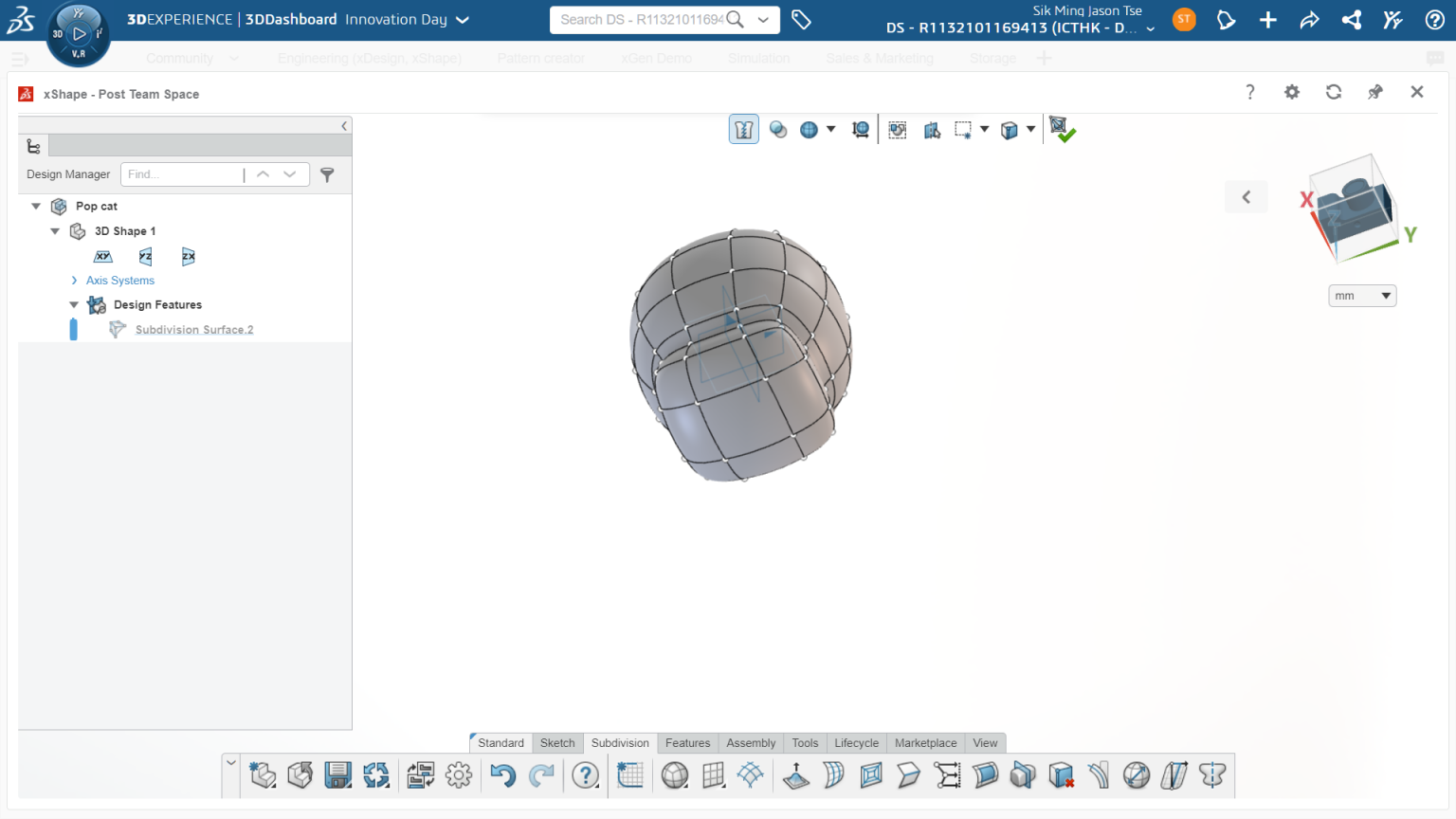
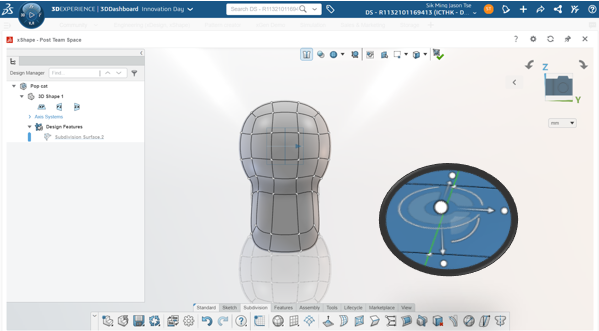
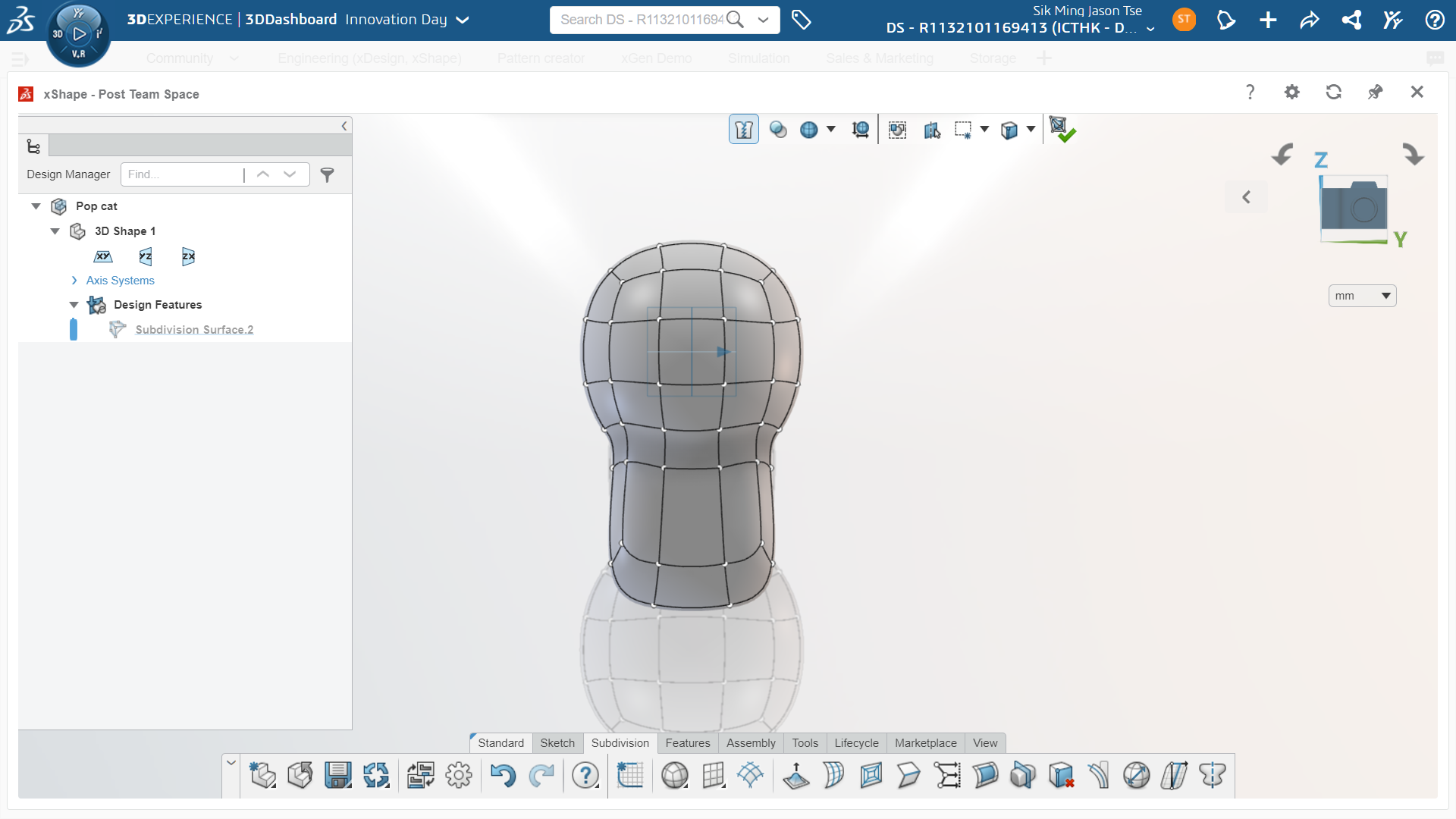
Unter Flyout in der Symbolleiste finden Sie weitere Werkzeuge, mit denen Sie die Form des Modells anpassen können. Dazu zählen Werkzeuge, mit denen Sie die Tangentialität einer Kante ändern, Kanten und Flächen ausrichten und sogar Beziehungen zu ausgewählten Elementen hinzufügen können.
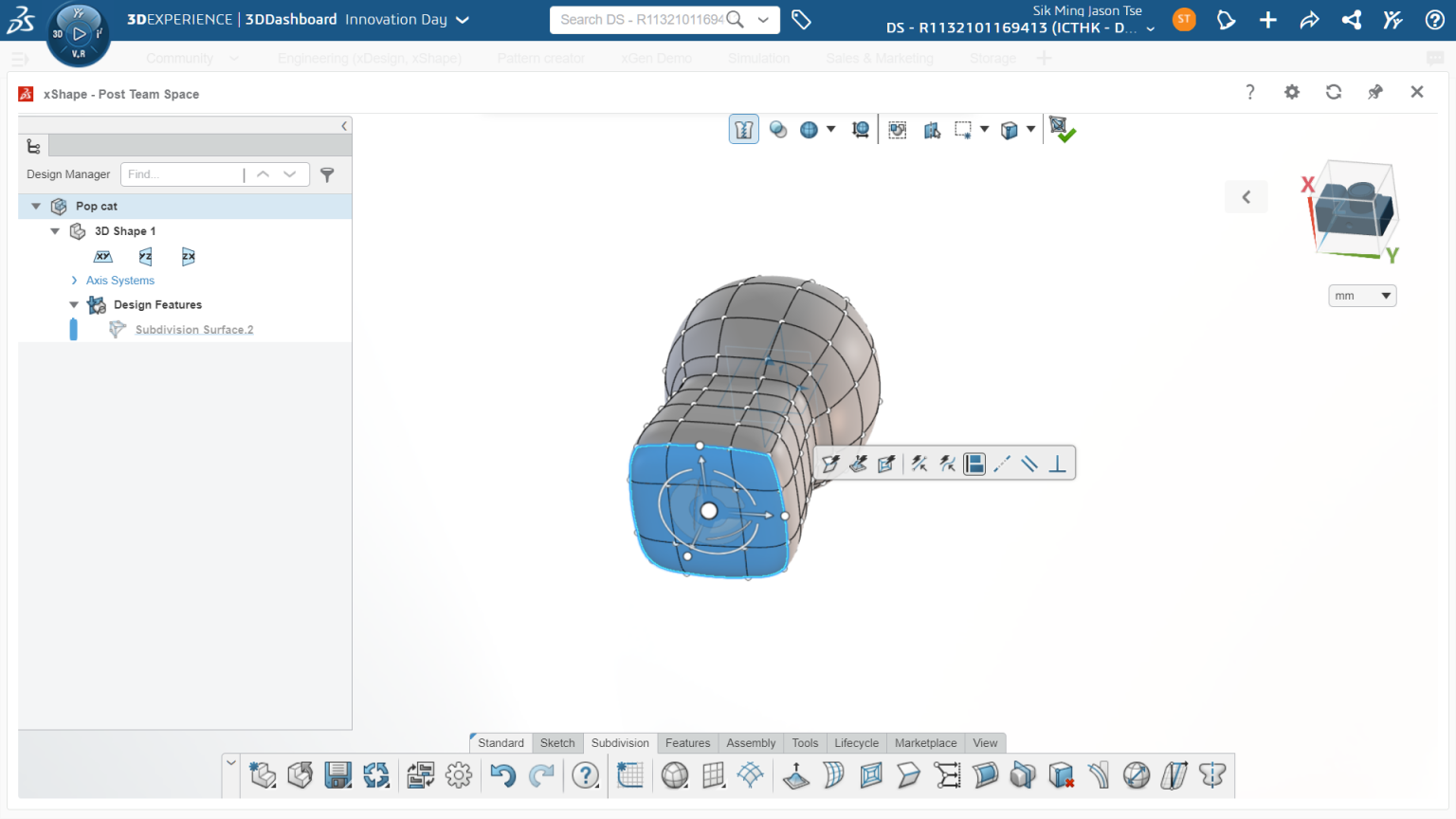
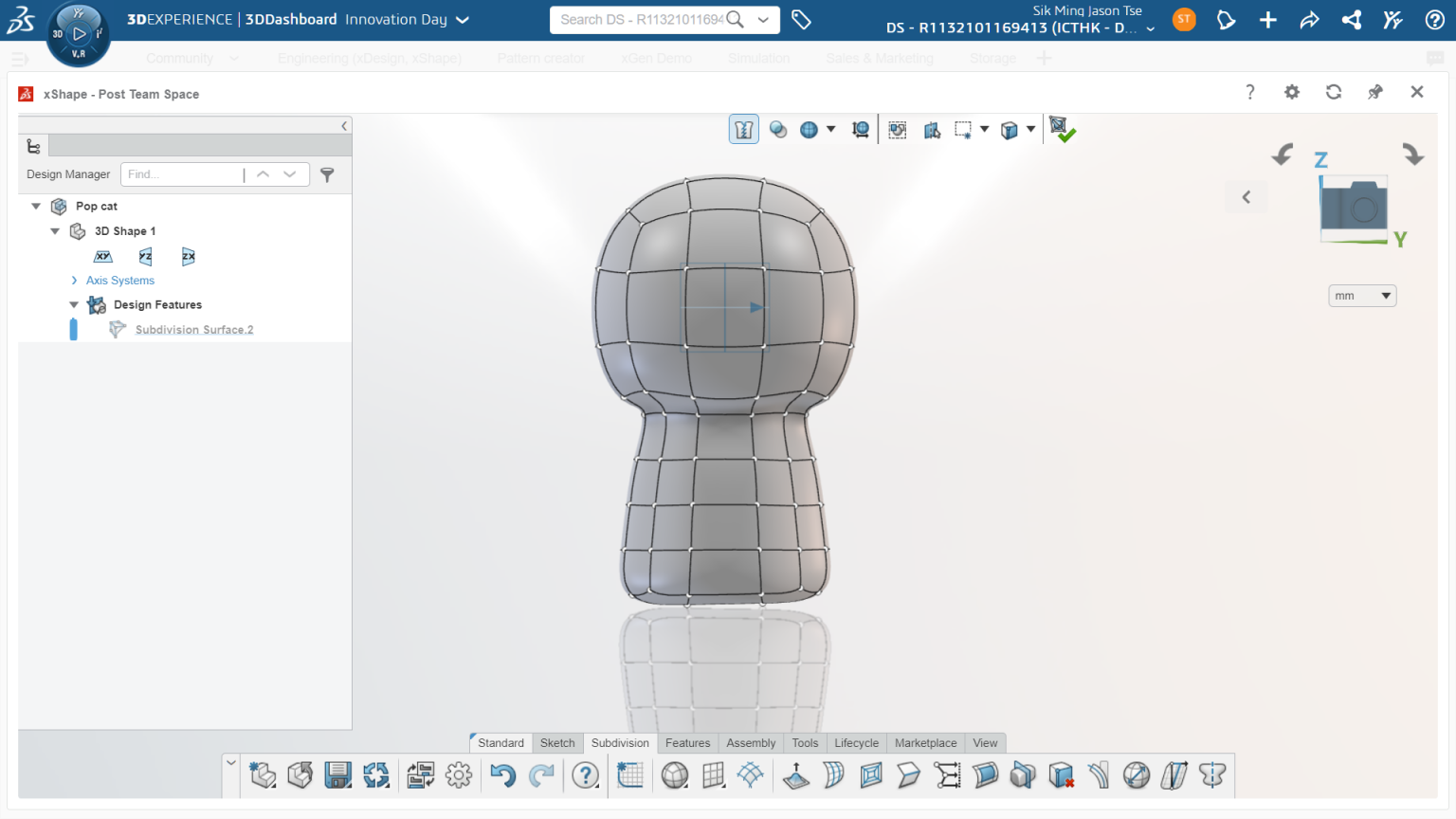
Wenn das Werkzeug Symmetrie aktiviert ist, werden alle Änderungen am Modell auf der gegenüberliegenden Seite ebenfalls angewendet. In xShape aktivieren Sie die Symmetrie Ihres Modells mithilfe einer Bezugsebene oder Bezugsfläche. Das Werkzeug kann je nach Arbeitsschritt ein- oder ausgeschaltet werden.
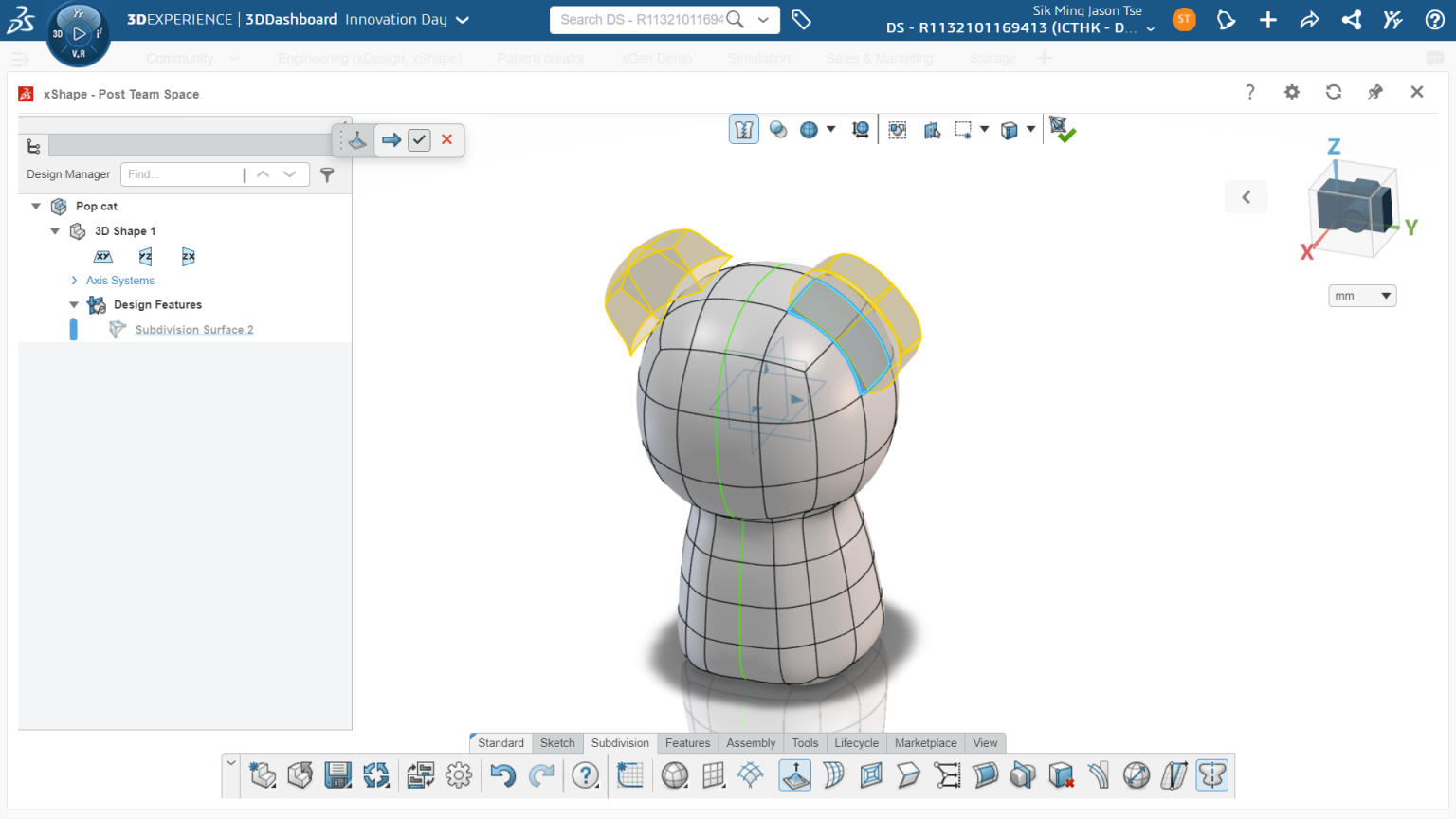
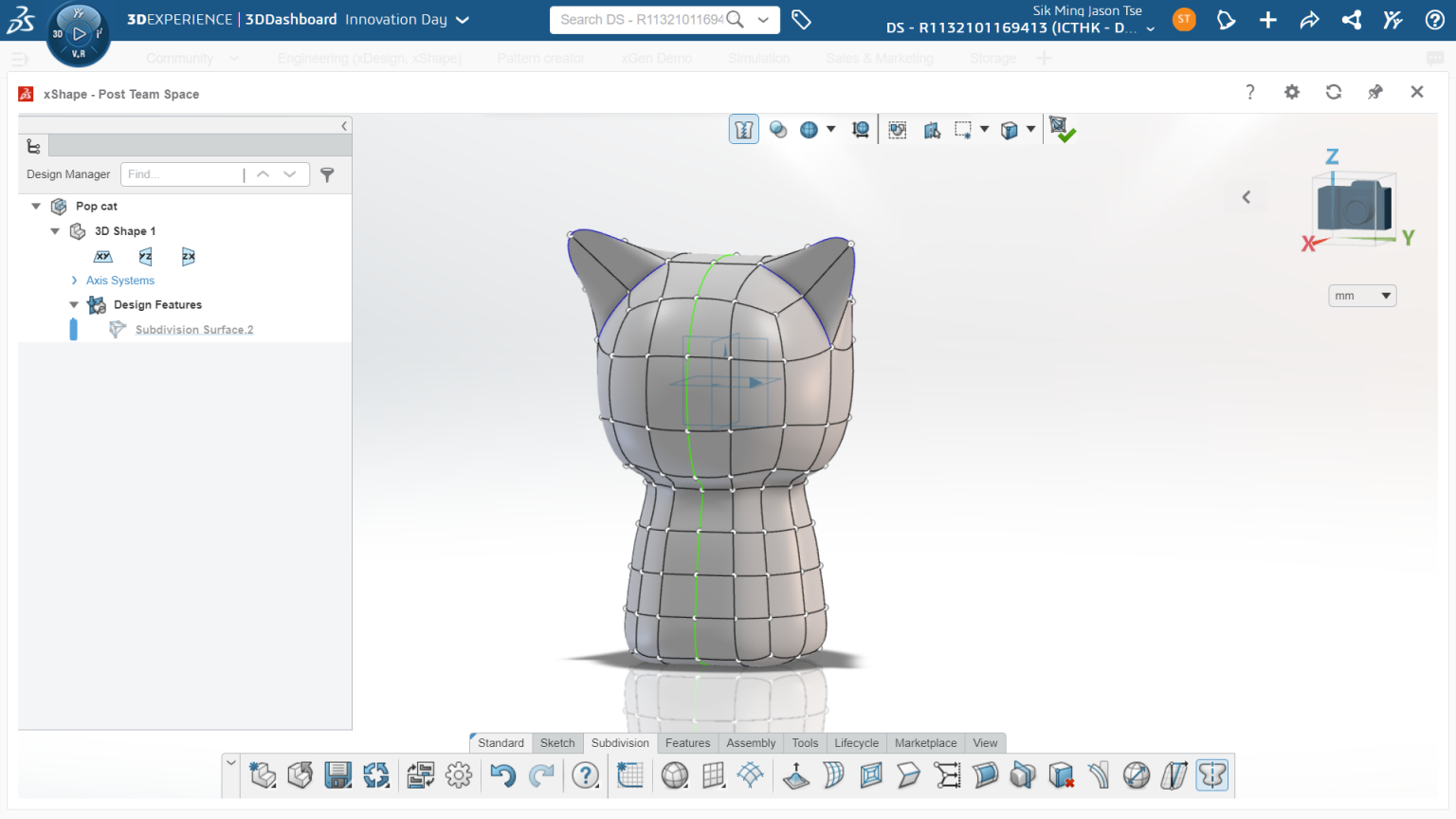
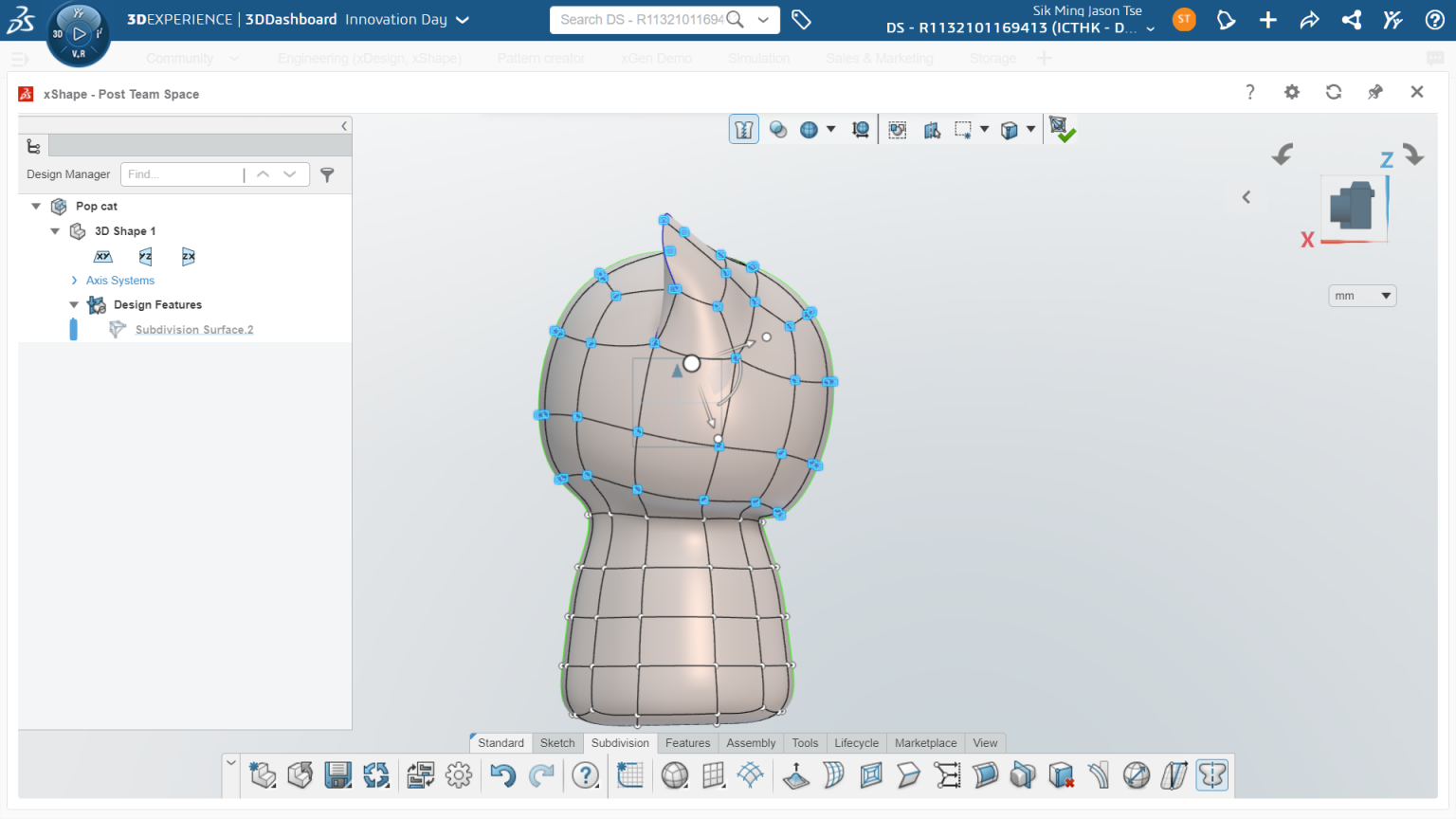
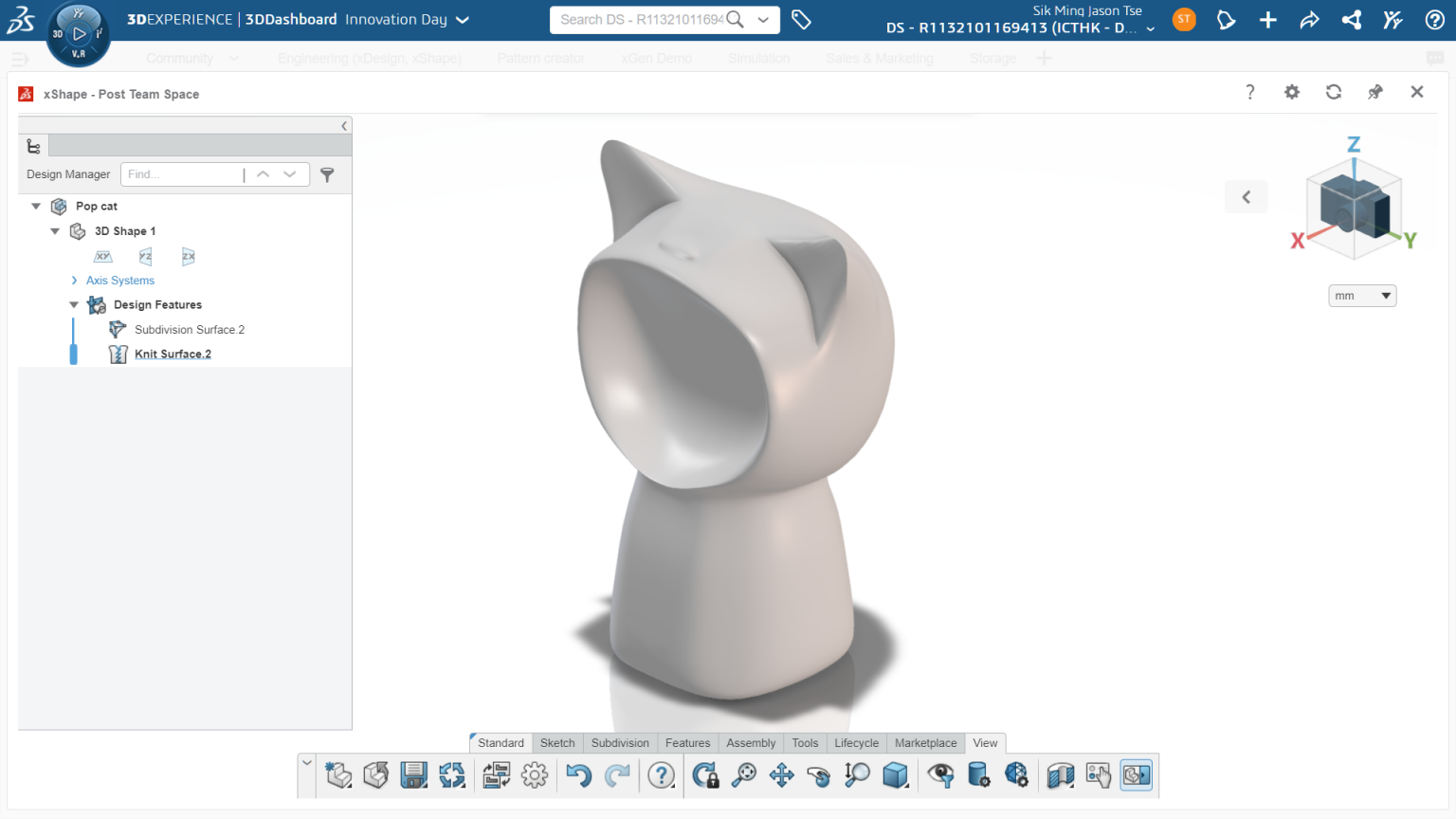
Wenn Sie an Teilen unabhängig von der unterteilten Oberfläche arbeiten, können Sie jederzeit ein neues Grundmodell hinzufügen. Sie können mehrere Grundformen in derselben OGS erstellen, um sie später zu kombinieren.
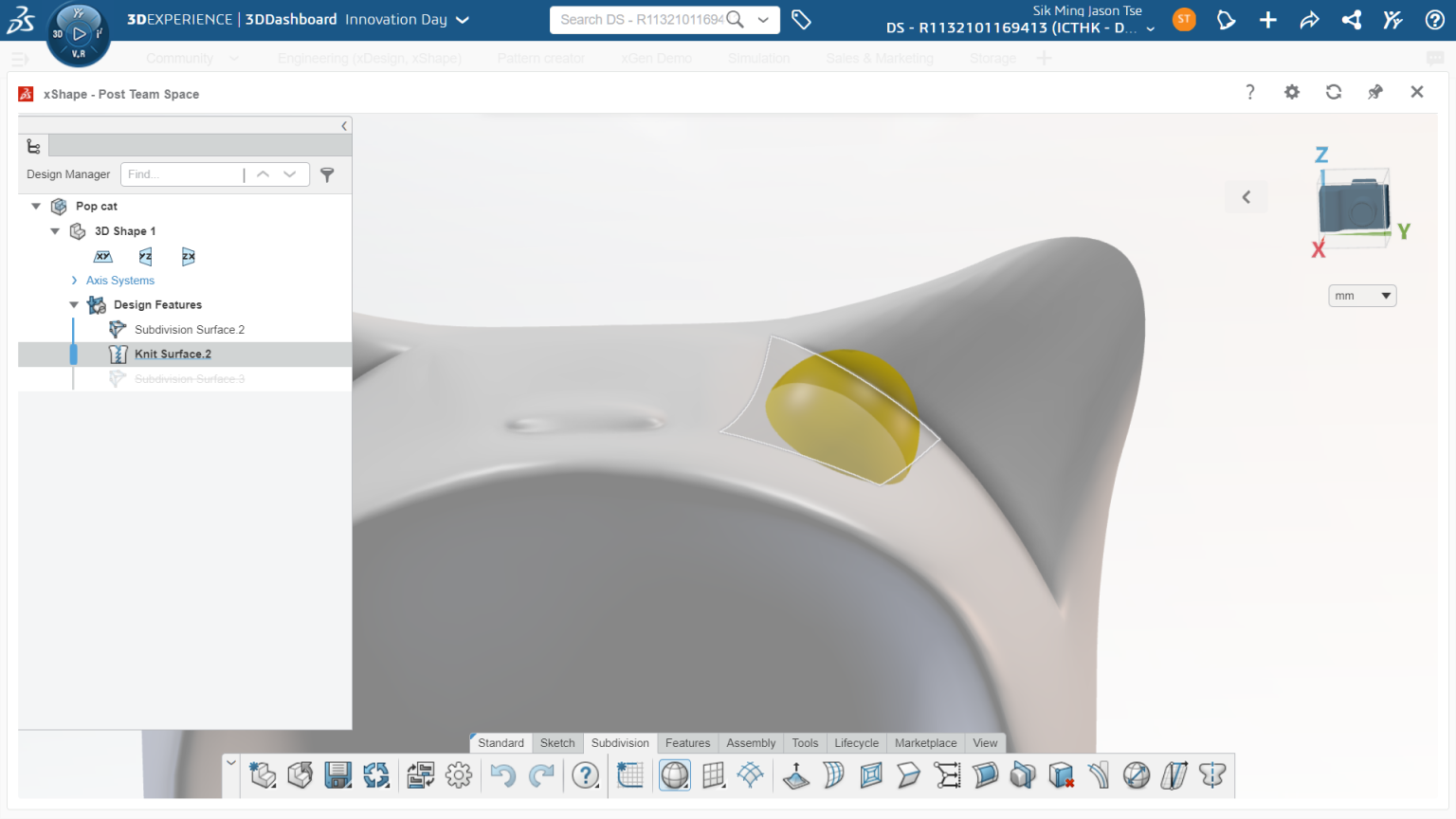
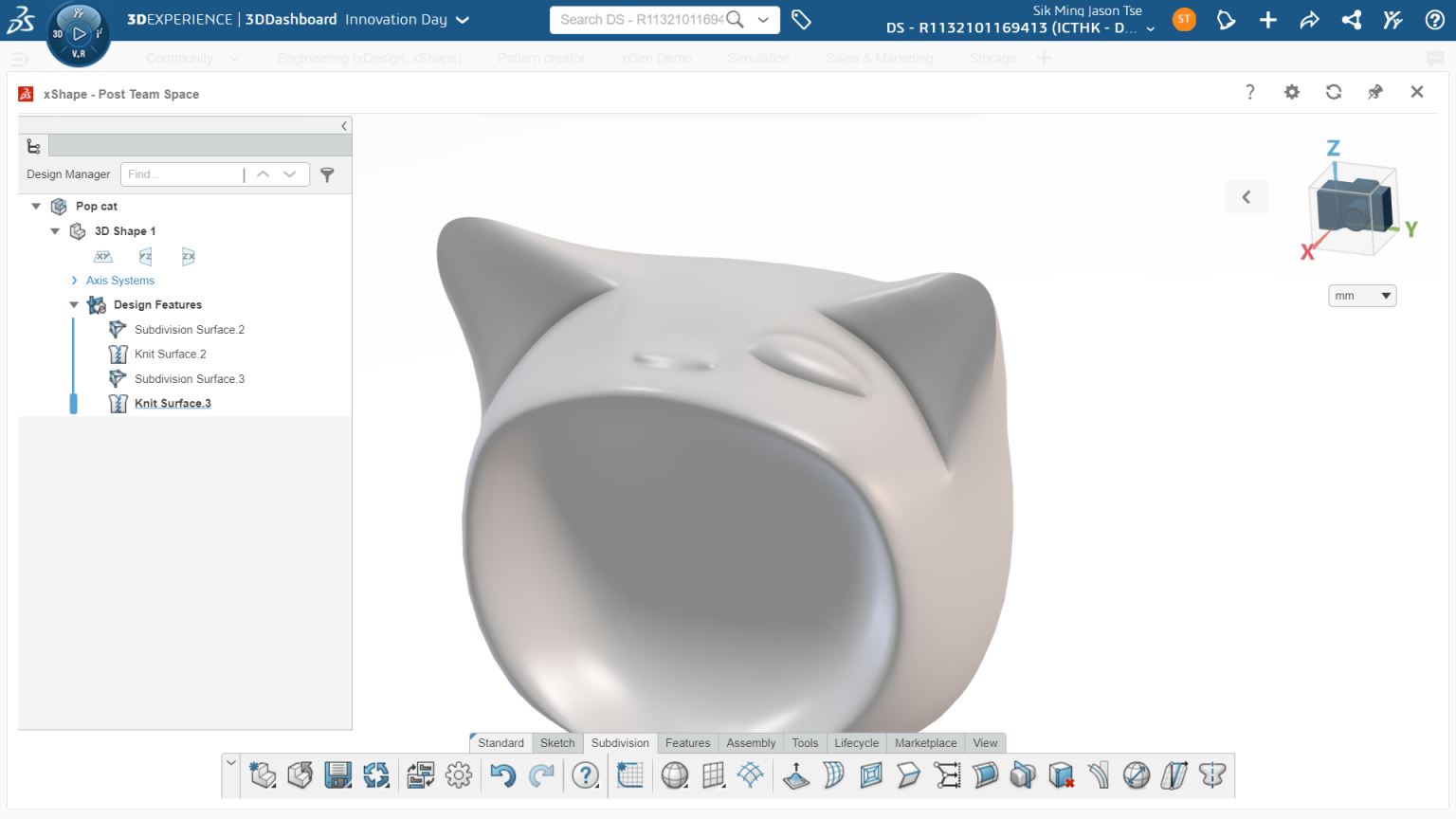
Um einen Körper auf die andere Seite des Modells zu spiegeln, verwenden Sie in xDesign den Befehl Mirror. Dank der 3DEXPERIENCE Plattform können Sie mit einem einfachen Klick zwischen den Anwendungen wechseln.
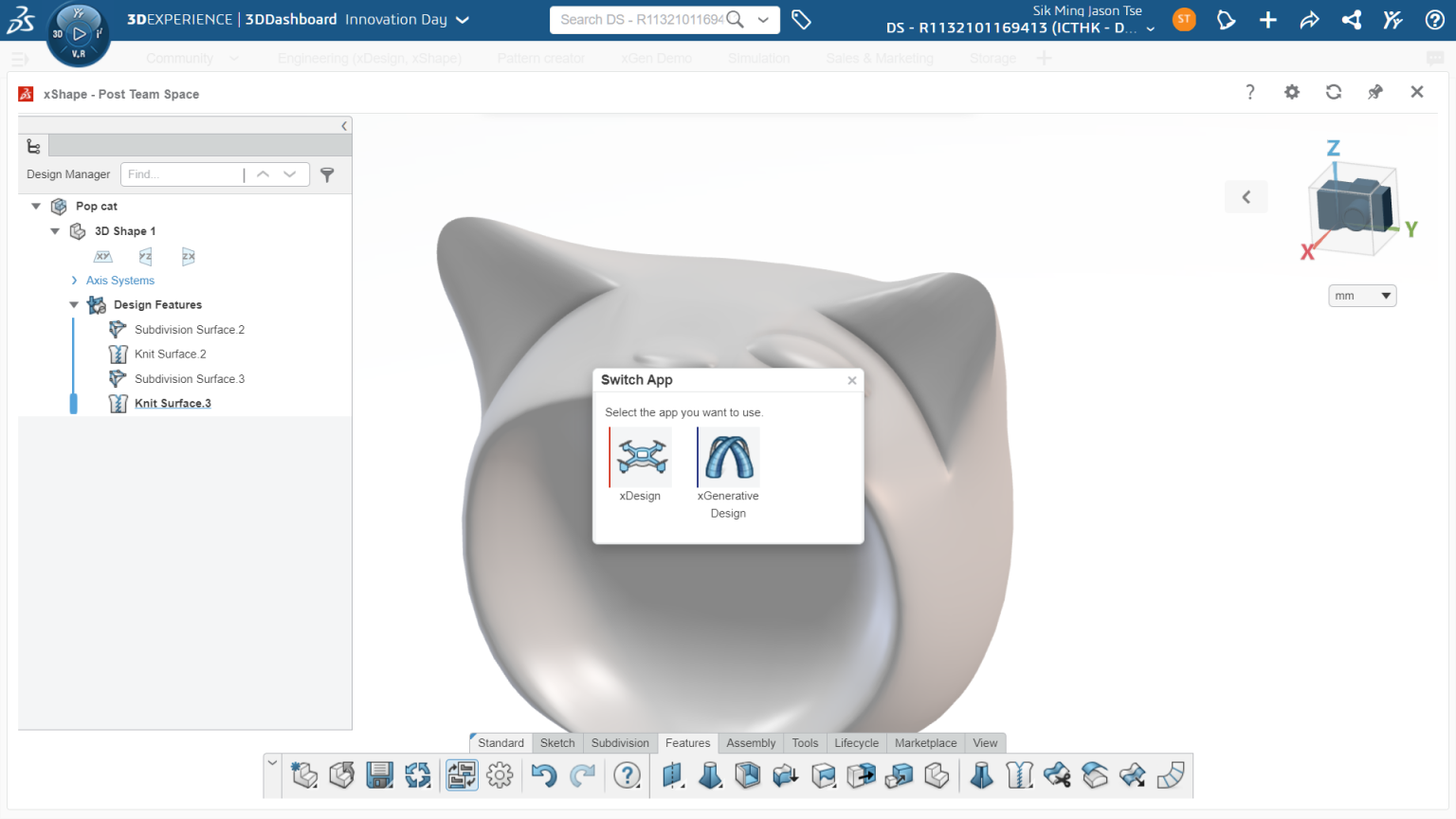
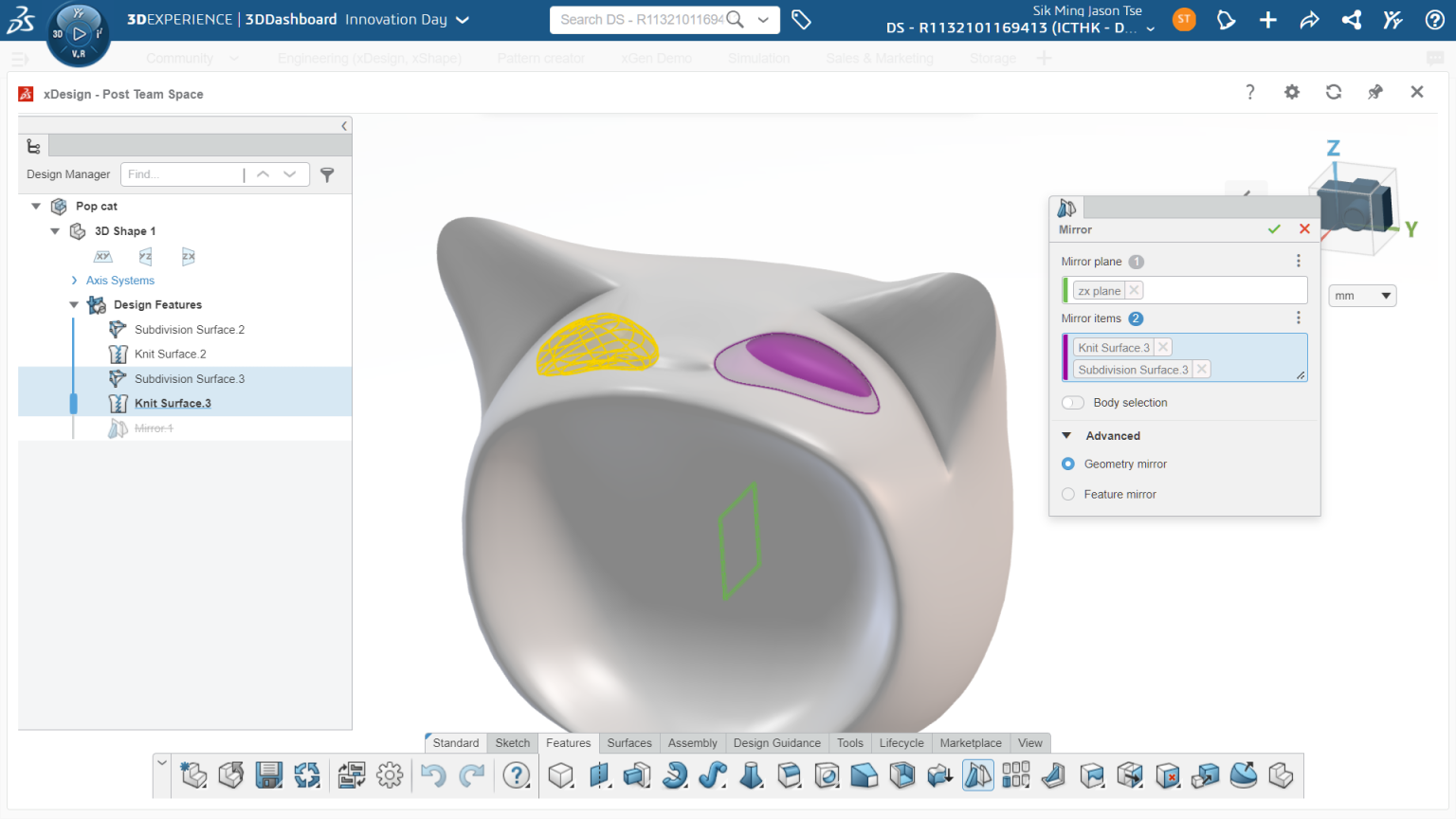
Sie können ein Feature mit Leichtigkeit bearbeiten. Ein Doppelklick auf das Feature öffnet den Befehl in der richtigen xApp. Nach dem Auftragen der Farbe ist das Modell bereit dafür, veröffentlicht und an andere in Ihrer Community weitergegeben zu werden.


Die Erstellung dieses Modells in xShape dauert etwa 20-30 Minuten. Wie Sie sehen können, wird das Modell in einem Browser erstellt. Dadurch ist keine Installation erforderlich. Die Konstruktionsdaten werden ebenfalls online gespeichert, sodass Sie mit einem privaten PC von zu Hause aus arbeiten können. Sie können sich außerdem über jedes Gerät mit Internetverbindung bei der Plattform anmelden und sofort mit der Modellierung beginnen. Dabei spielt es keine Rolle, ob Sie einen PC, Mac oder ein Tablet verwenden.
Weitere Details zu den 3DEXPERIENCE Lösungen finden Sie auf unserer Website: https://3dx.ict.com.hk/.
Wir hoffen, dass Sie sich für diese alternative Art der Modellierung in xShape begeistern können und wünschen Ihnen viel Spaß beim Erstellen weiterer wunderbarer Konstruktionen.
Originalartikel von Jason Tse, Intelligent CAD/CAM Technology Ltd.



